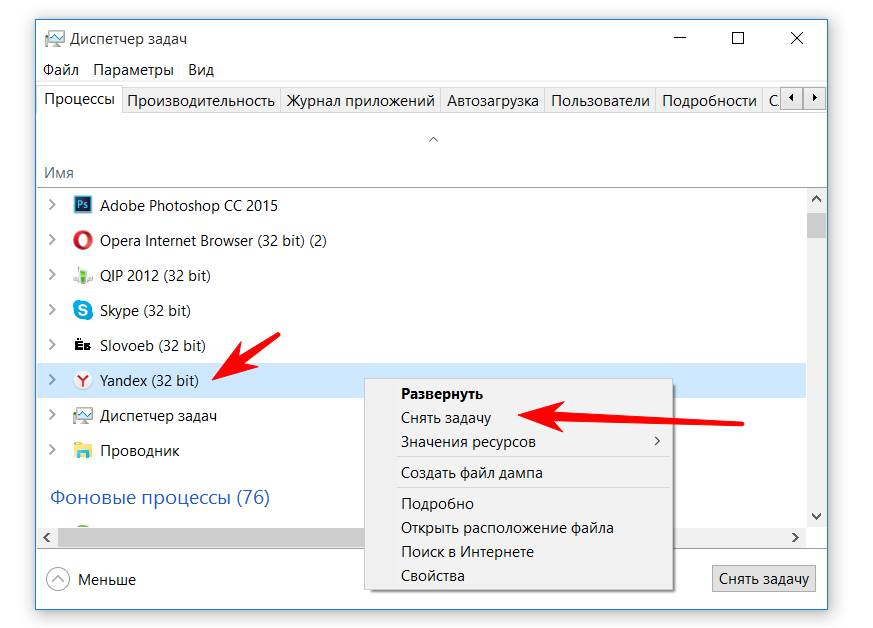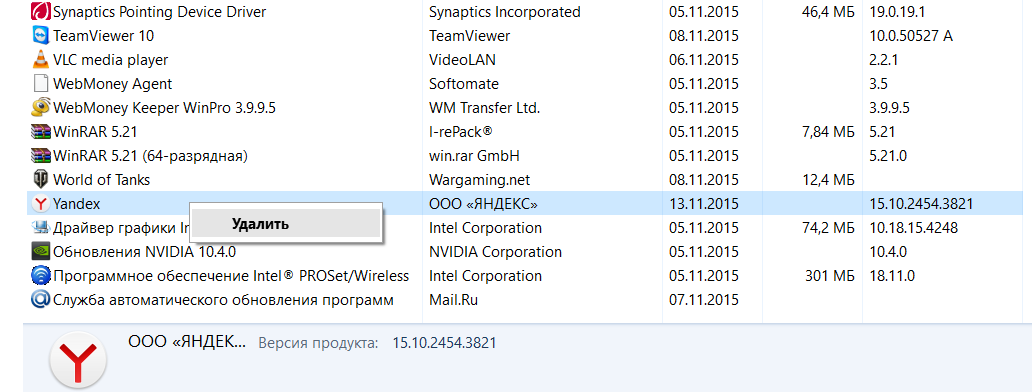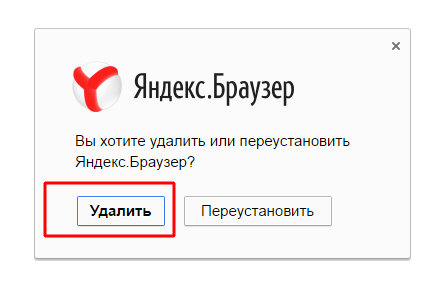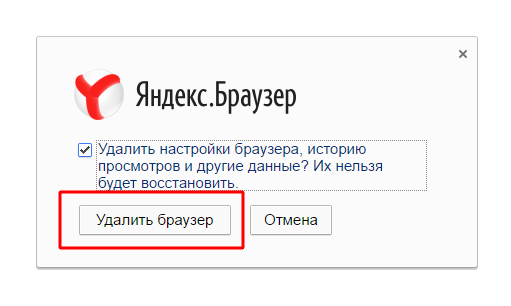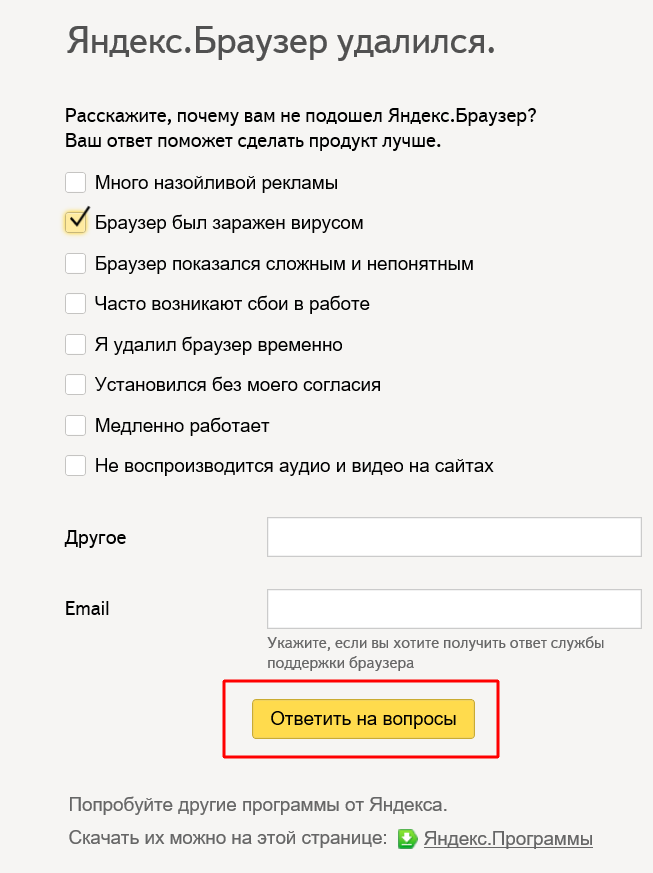Бувають різні причини, з яких користувач хоче видалити браузер Яндекс. Це може бути тому, що його необхідно перевстановити з-за некоректної роботи або просто з’явилося бажання користуватися браузером від інших розробників. Не всі користувачі відмінно розбираються в роботі комп’ютера і можуть з легкістю керувати роботою, інсталяція та видалення програм. Саме для них написана ця стаття про те, як повністю видалити Яндекс браузер з комп’ютера.
Насправді процедура коректного видалення цієї програми досить проста і не вимагає великих знань і зусиль.
Підготовка до видалення Yandex Browser
Видалення програми з комп’ютера має починатися з того, що необхідно зупинити його роботу або просто закрити.
- Для вимкнення роботи Яндекс браузера відкриваємо диспетчер завдань (спільно натискаємо кнопки Ctrl, Alt, Del).
- У вікні диспетчера знаходимо вкладку «Програми» і натискаємо на неї.

- Закриваємо Яндекс браузер. Для цього виділяємо його кліком мишки і тиснемо на кнопку «Зняти завдання», яка розташована в нижній частині вікна. Краще на час видалення закрити всі відкриті вікна програми.
Видаляємо яндекс браузер з комп’ютера
- Спочатку відкриваємо вікно Панелі керування. Якщо виникають труднощі з тим, як її знайти, то можна ввести словосполучення «панель управління» в пошуковому рядку меню «Пуск».
- Далі, в панелі управління знаходимо підрозділ «Програми», він може носити ім’я «Установка і видалення програм», також може мати назву «Програми та компоненти». Це залежить від версії операційної системи, яка в даний момент встановлена на пристрої.

- Після чого, відкриється віконце зі списком всіх програм, встановлених на пристрої.
- У списку шукаємо Yandex (зазвичай він позначений відповідним значком).

- Виділяємо його, клацнувши по ньому правою кнопкою миші.

- Потім над списком натискаємо кнопку «Видалити» (в старих версіях Windows кнопка «Видалити» може розташовуватися праворуч від виділеної програмки).

- При запиті від системи про те, чи дійсно є бажання видалити додаток, твердо натискаємо кнопку «Видалити». При цьому можна поставити позначку поряд з пунктом про видалення налаштувань, але якщо ще є можливість того, що браузер знову буде використовуватися, то галочку краще не ставити.

- Після цього буде проведено повне видалення програмки.
- Після видалення необхідно перезавантажити комп’ютер. По завершенні перезапуску пристрою можна буде переконатися в тому, що браузер повністю вилучений.
Поділися з друзями:
З допомогою таких нескладних дій легко можна вирішити проблему: «Як видалити браузер від Яндекс?»